Otázka
Problém: Ako obnoviť súbory zašifrované Lukitus Ransomware?
Moje súbory boli napadnuté ransomvérom Lukitus. Sú nejaké nádeje na ich obnovu? Našiel som súbor lukitus.htm. Zločinci požadujú 2000 dolárov a ja si jednoducho nemôžem dovoliť rozdať takú obrovskú sumu peňazí.
Vyriešená odpoveď
Lukitus vírus je najnovším variantom Locky ransomwarea naďalej spôsobuje zmätok v celosvetovom meradle. Vírus je vylepšená verzia neslávne známeho programu na šifrovanie súborov, ktorý používa šifry AES-128 a RSA-2048 na bezpečné uzamknutie súborov obetí. V dôsledku toho vírus zahodí súbory lukitus.bmp a lukitus.htm na cieľový počítačový systém.
Súbory zašifrované variantom tohto vírusu budú premenované podľa nasledujúceho vzoru:
[prvých 8 znakov ID]-[ďalšie 4 znaky ID]-[ďalšie 4 znaky ID]-[4 znaky]-[12 znakov].lukitus
Nové Lukitus vírus požaduje približne polovicu bitcoinu ako výkupné, čo sa rovná 2 000 dolárom. Keďže hodnota bitcoinu pravidelne stúpa a klesá, cena výkupného sa môže líšiť v závislosti od času, kedy sa rozhodnete výkupné zaplatiť.
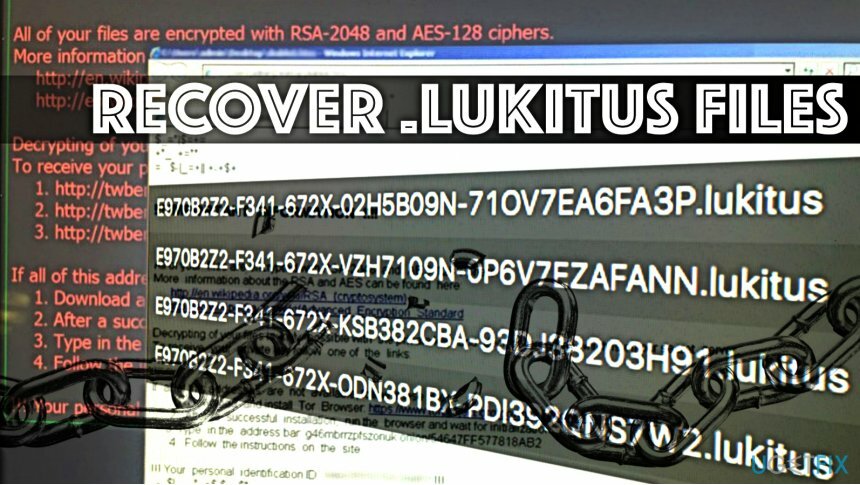
Zaplatenie výkupného však nie je riešením problému. Vývojári Lukitus vám môžu odmietnuť poskytnúť dešifrovací kľúč. Okrem toho musíte pamätať na to, že zaplatenie výkupného je najväčšou motiváciou pre kyberzločincov. Ako sme už predpokladali, rozhodli ste sa nezaplatiť výkupné, čo je chvályhodná voľba.
Na efektívne obnovenie súborov .lukitus však budete potrebovať zálohu údajov. Situácia je oveľa horšia, ak nemáte žiadne kópie údajov. V takejto situácii môžete vyskúšať alternatívne možnosti obnovy dát, ktoré sa zvyčajne zdajú byť nie také efektívne, ako by sme od nich očakávali.
Aktuálne dostupné metódy na dešifrovanie súborov s príponou .lukitus
Ak chcete obnoviť potrebné súčasti systému, zakúpte si licencovanú verziu Reimage Reimage nástroj na obnovu.
Metóda 1. Použitie zálohy dát
Ak chcete obnoviť potrebné súčasti systému, zakúpte si licencovanú verziu Reimage Reimage nástroj na obnovu.
- Ak ste zálohu údajov vytvorili vopred, odstráňte Lukitus pomocou softvéru ako ReimageAutomatická práčka Mac X9 (môžeš nájsť podrobné pokyny na odstránenie Lukitus nájdete tu) a potom zapojte zariadenie na ukladanie údajov do počítača.
- Raz Automatické prehrávanie zobrazí sa kontextové okno, vyberte Ak chcete zobraziť súbory, otvorte priečinok. Teraz prejdite do priečinkov v zálohe údajov, vyberte všetky súbory a presuňte ich do preferovaného priečinka v počítači. Môžete tiež kliknúť pravým tlačidlom myši na vybrané súbory a prilepiť ich na miesto podľa vášho výberu.
Metóda 2. Použitie Data Recovery Pro
Ak chcete obnoviť potrebné súčasti systému, zakúpte si licencovanú verziu Reimage Reimage nástroj na obnovu.
- Na obnovenie súborov s príponou .lukitus môžete použiť Data Recovery Pro. Stiahnuť ▼ Data Recovery Pro a nainštalujte ho do svojho systému.
- Spustite softvér a naskenujte počítač, aby ste našli obnoviteľné súbory.
Metóda 3. Použite Shadow Explorer
Ak chcete obnoviť potrebné súčasti systému, zakúpte si licencovanú verziu Reimage Reimage nástroj na obnovu.
Ransomware má zvyčajne tendenciu odstraňovať tieňové kópie zväzku, aby zabránil obeti bezplatne obnoviť poškodené súbory. Vírusy sú však tiež programy a nemusia úspešne vykonávať všetky škodlivé úlohy.
- Odporúčame stiahnuť ShadowExplorer a nainštalovať do počítača. Starostlivo postupujte podľa krokov sprievodcu inštaláciou.
- Po nainštalovaní by sa mal program spustiť automaticky. V opačnom prípade môžete nájsť jeho skratku na pracovnej ploche. Dvojitým kliknutím naň spustíte program.
- V ľavom hornom rohu kliknutím otvorte rozbaľovaciu ponuku a vyberte disk, ktorý obsahuje zašifrované súbory .lukitus.
Kliknite pravým tlačidlom myši na priečinok, ktorý chcete obnoviť, a potom vyberte Export. Rozhodnite sa, kam chcete presunúť obnovené údaje.
Metóda 4. Dešifrovať jednotlivé súbory
Ak chcete obnoviť potrebné súčasti systému, zakúpte si licencovanú verziu Reimage Reimage nástroj na obnovu.
Táto metóda funguje, ak máte v počítači bod obnovenia systému.
- Kliknite pravým tlačidlom myši na zašifrovaný súbor, ktorý chcete obnoviť.
- Ísť do vlastnosti, potom si vyberte Predchádzajúce verzie tab.
- Teraz hľadajte preferovanú verziu súboru. Vyberte ho a kliknite Obnoviť.
Automaticky obnovte súbory a ďalšie súčasti systému
Ak chcete obnoviť svoje súbory a ďalšie súčasti systému, môžete použiť bezplatné príručky od odborníkov na ugetfix.com. Ak však máte pocit, že nemáte dostatok skúseností na to, aby ste celý proces obnovy implementovali sami, odporúčame použiť riešenia obnovy uvedené nižšie. Každý z týchto programov a ich účinnosť sme za vás otestovali, takže všetko, čo musíte urobiť, je nechať tieto nástroje vykonávať všetku prácu.
Ponuka
sprav to hneď!
Stiahnuť ▼softvér na obnovušťastie
Záruka
sprav to hneď!
Stiahnuť ▼softvér na obnovušťastie
Záruka
Ak máte problémy súvisiace s Reimage, môžete kontaktovať našich technických odborníkov a požiadať ich o pomoc. Čím viac podrobností poskytnete, tým lepšie riešenie vám poskytnú.
Tento patentovaný proces opravy využíva databázu 25 miliónov komponentov, ktoré dokážu nahradiť akýkoľvek poškodený alebo chýbajúci súbor v počítači používateľa.
Ak chcete opraviť poškodený systém, musíte si zakúpiť licencovanú verziu Reimage nástroj na odstránenie škodlivého softvéru.

Aby ste zostali v úplnej anonymite a zabránili ISP a vládu pred špionážou na vás, mali by ste zamestnať Súkromný prístup na internet VPN. Umožní vám pripojiť sa na internet, pričom budete úplne anonymní šifrovaním všetkých informácií, zamedzením sledovačov, reklám, ako aj škodlivého obsahu. Najdôležitejšie je, že zastavíte nelegálne sledovacie aktivity, ktoré NSA a iné vládne inštitúcie vykonávajú za vašim chrbtom.
Počas používania počítača sa môžu kedykoľvek vyskytnúť nepredvídané okolnosti: počítač sa môže vypnúť v dôsledku výpadku prúdu, a Môže sa vyskytnúť modrá obrazovka smrti (BSoD) alebo náhodné aktualizácie systému Windows môžu počítač, keď ste na pár dní odišli minút. V dôsledku toho môže dôjsť k strate vašich školských úloh, dôležitých dokumentov a iných údajov. Komu zotaviť sa stratené súbory, môžete použiť Data Recovery Pro – prehľadáva kópie súborov, ktoré sú stále dostupné na vašom pevnom disku, a rýchlo ich získava.